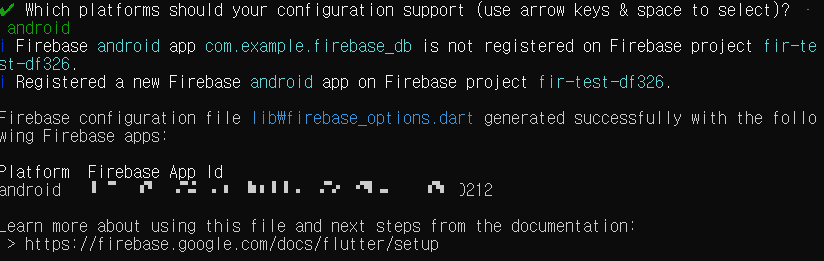firebase flutter 연결 설정 방법
연결방법은 크게 세가지 파트로 나뉩니다.
- firebase console 에서 프로젝트 만들기
- firebase cli 를 이용하여 flutter project 에 init / configure 하여 firebase+flutter attach 하기
- simple example
이번 포스팅에서는 코드 실행을 다룰 예정이니 세팅 관련해선 이전 포스팅을 꼭 참고하세요!
Flutter + Firebase 초간단 연결방법 - 세팅편
연결방법은 크게 세가지 파트로 나뉩니다. - firebase console 에서 프로젝트 만들기 - firebase cli 를 이용하여 flutter project 에 init / configure 하여 firebase+flutter attach 하기 - simple example 위 내용을 순서대로
wayfarer99.tistory.com
Code execution 을 해보겠습니다.
1. 빌드를 위해 build.gradle(app) 을 수정해야 합니다.
- android > defaultConfig 에서 minSdkVersion 19 로 수정
- android > defaultConfig 에서 multiDexEnabled true 추가
2. 아래 링크에 들어가면 firebase_analytics 예제코드를 실행해 보겠습니다. main.dart 와 tabs_page.dart 를 /lib 폴더에 추가합니다. 실행하기 전에 'flutter pub add' 를 이용하여 패키지 설치도 해주세요.
3. 실행 결과입니다.

확실히 블로그로 글을 남기고 나니, 장기기억화에 도움이 많이 되는거 같습니다.
도움이 되셨다면 공감버튼 OR 댓글 부탁드립니다.
다음 내용은 cloud firestore 에 대해서 실습해보도록 하겠습니다.
'개발 > Flutter+Firebase' 카테고리의 다른 글
| Flutter + Firebase 초간단 연결방법 - 세팅편 (0) | 2023.08.11 |
|---|